Google Chrome memungkinkan Anda memasang sejumlah ekstensi di browser Anda. Namun, mengelola semua ekstensi ini adalah pekerjaan yang membosankan. Sebagian besar pengguna Chrome bahkan tidak tahu cara mengelola atau mengaktifkan/menonaktifkan pengaturan penting ekstensi di browser google chrome. Chrome juga menyediakan antarmuka interaktif di mana Anda dapat dengan mudah mengelola semua atau ekstensi tertentu di browser Anda. Dalam artikel ini, kami akan menunjukkan kepada Anda cara mengelola Ekstensi Google chrome di sistem Anda.
Kelola ekstensi Google Chrome
- Buka Google Chrome di komputer atau pc.
- Lihat di pojok kanan atas di simbol tiga titik google chrome atau ikon setelan chrome. Klik ikon ini untuk mengakses lebih banyak opsi google chrome sebagai berikut:
- Arahkan mouse Anda ke 'Alat lainnya' . Daftar opsi lainnya akan ditampilkan di sebelah kiri. Pilih dan klik pada 'Ekstensi' untuk pindah ke halaman Ekstensi.
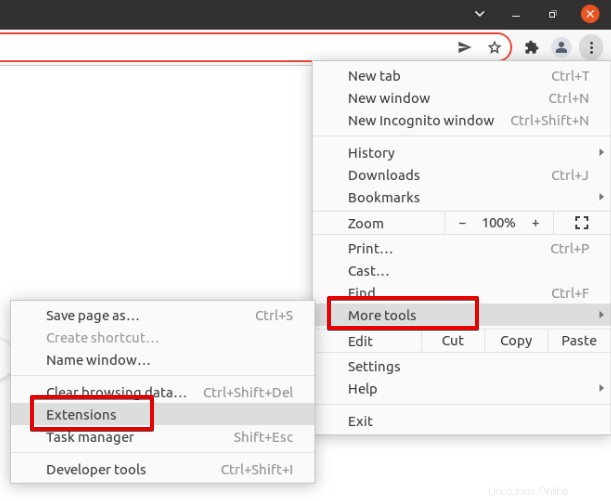
- Di sini, Anda dapat mengelola ekstensi Google chrome. Anda dapat melakukan perubahan berikut:

Mengaktifkan/menonaktifkan Ekstensi:menggunakan penggeser, Anda dapat mengaktifkan/menonaktifkan ekstensi di google chrome.
Anda juga dapat mengubah 'Akses situs' berikut ini pilihan:
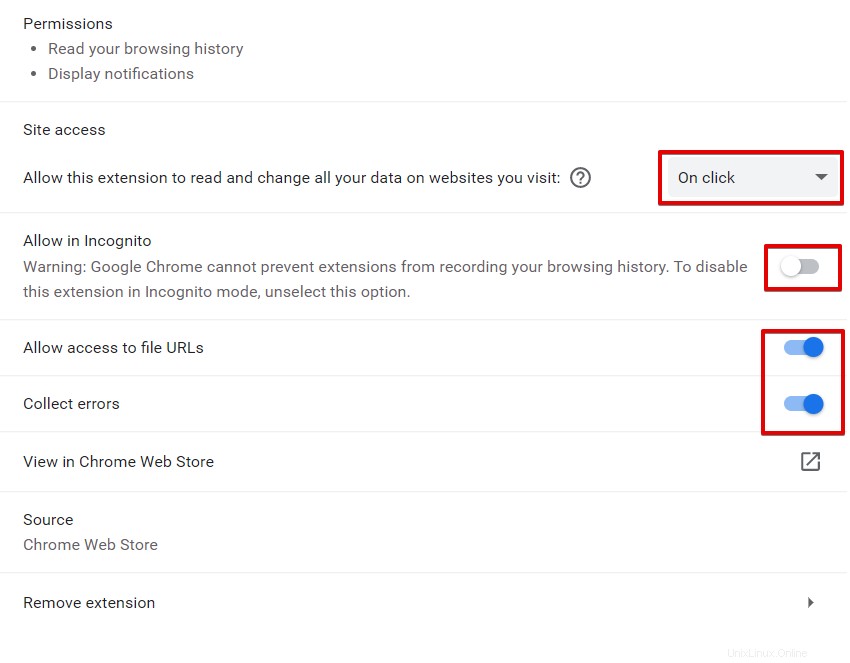
Izinkan akses situs:Klik ‘Detail’ . Selanjutnya, pilih “Izinkan ekstensi ini membaca dan mengubah semua data Anda di situs web yang Anda kunjungi” , ubah opsi akses situs menggunakan tarik-turun seperti Anda dapat mengizinkan akses situs saat diklik, di semua situs, dan di situs tertentu.
Izinkan penyamaran:Pilih ekstensi yang dipasang dan klik ‘Detail’. Rincian lebih lanjut dan opsi akan ditampilkan di halaman ini. Aktifkan 'Izinkan dalam penyamaran' modus.
Kumpulkan kesalahan:Untuk mengaktifkan kesalahan pengumpulan, Klik 'Detail', dan aktifkan 'Kumpulkan kesalahan' . Dengan cara ini, ini akan menunjukkan kepada Anda semua kesalahan korupsi file yang terkait dengan ekstensi ini.
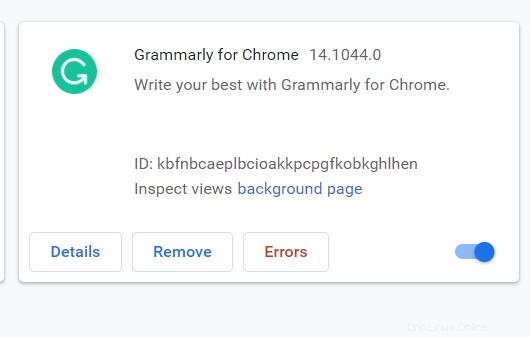
Izinkan akses ke URL file:Klik 'Detail' dan aktifkan/nonaktifkan 'Izinkan akses ke URL file'.
Kami telah menguraikan dalam posting ini cara mengelola ekstensi google chrome menggunakan pengaturan chrome. Anda juga dapat menginstal Manajer ekstensi untuk mengelola semua ekstensi di browser Anda.